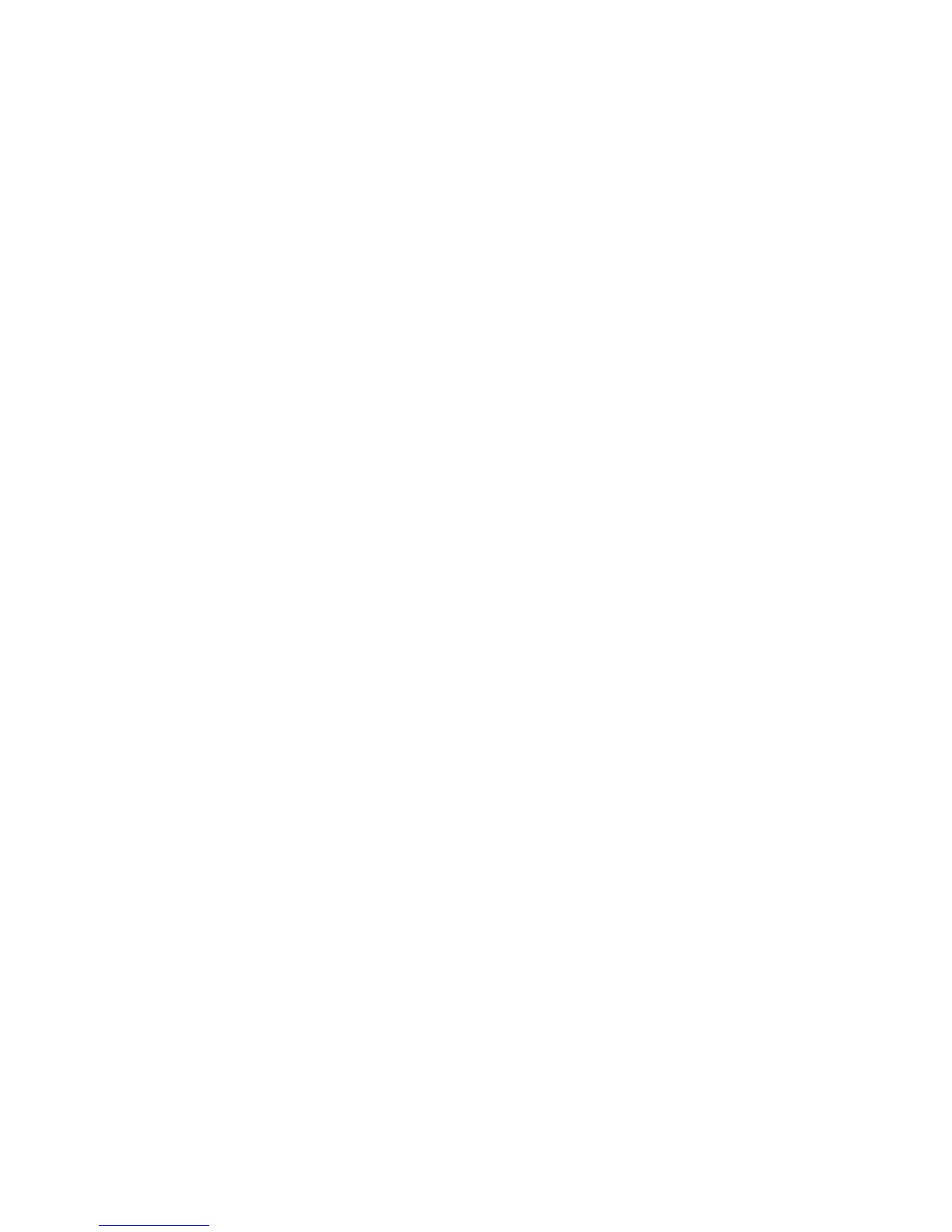Visualizzazione degli aggiornamenti in un repository
È possibile visualizzare gli aggiornamenti nel repository scegliendo Gestione
repository e selezionando Vista aggiornamenti .
È possibile visualizzare gli aggiornamenti nel repository attraverso il filtro per
sistema operativo, lingua, tipo di macchina, severità e stato. Nella Vista
aggiornamenti, è possibile ordinare l’elenco di aggiornamenti per ID
aggiornamento, titolo, versione, tipo di riavvio, severità, licenza o stato. È possibile
selezionare uno o più pacchetti e modificarli o eliminarli. È inoltre possibile
selezionare i pacchetti non appartenenti a Lenovo e modificare i triplet.
Nascondere gli aggiornamenti
Gli aggiornamenti possono essere nascosti, il che significa che tali aggiornamenti,
incluse le versioni correnti e future, non verranno visualizzati come importanti (dal
centro di assistenza Lenovo) in futuro.
Se in futuro si desidera visualizzare nuovamente tali aggiornamenti, è possibile
renderli visibili.
Importazione di aggiornamenti
L’importazione di aggiornamenti consente di aggiungere aggiornamenti
personalizzati creati tramite Update Retriever. Una volta importati, gli
aggiornamenti vengono automaticamente contrassegnati come non assegnati, cioè
EasyUpdate non li considererà come candidati per alcun sistema. È possibile
quindi assegnare tali aggiornamenti a uno o più valori di triplet in modo che
EasyUpdate li trovi.
Per importare gli aggiornamenti, ognuno di essi deve essere nella propria cartella
secondaria. Se si importa un solo aggiornamento, l’utente finale deve specificare la
cartella che lo contiene. Se si importano più aggiornamenti, l’utente finale deve
inserire ogni cartella secondaria di aggiornamento in una cartella che le comprende
e specificare tale cartella durante l’operazione di importazione.
Importazione di un pacchetto di aggiornamento in un repository
della condivisione di rete
È possibile importare gli aggiornamenti creati manualmente o personalizzati con
Update Retriever in un repository della condivisione di rete utilizzando Update
Retriever. Quando si importa un aggiornamento, non viene assegnato a un triplet.
Il valore per il triplet viene elencato come ″Non assegnato″ per il tipo di macchina.
È necessario assegnare aggiornamenti personalizzati a uno o più sistemi prima che
vengano riconosciuti da EasyUpdate.
Completare i seguenti passi per importare nuovamente un pacchetto di
aggiornamento nel repository della condivisione di rete e per riassegnare le
informazioni di triplet:
1. Avviare Update Retriever.
2. Fare clic su Gestisci repository sul lato sinistro del pannello.
3. Fare clic su Importa aggiornamenti.
4. Fare clic su Sfoglia e accedere al repository contenente i pacchetti di
aggiornamento.
5. Selezionare il pacchetto di aggiornamento appropriato e fare clic su OK.
6. Selezionare la casella di controllo per eseguire la ricerca nelle sottocartelle (se i
file .xmls non si trovano nella cartella root).
50 Soluzione EasyUpdate Guida di distribuzione
